Yandex. Bar es una extensión especial que instalan los usuarios. La mayoría de las veces, prácticamente no se usa, pero al mismo tiempo ralentiza el navegador. En tales casos, debe eliminarse.
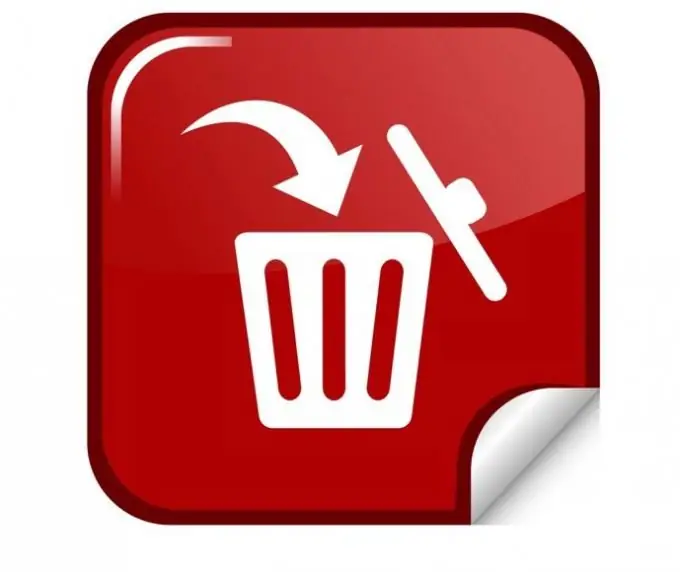
Yandex. Bar, al igual que otras extensiones, está bastante extendido. Hoy, al instalar este o aquel software, puede encontrar una pregunta sobre la instalación de varios paneles que se mostrarán en el navegador. Cabe señalar que si hay demasiadas extensiones de este tipo en la computadora del usuario, el navegador (para el que están instaladas) puede ser muy lento.
Además, una gran cantidad de estos paneles pueden reducir en gran medida el espacio de trabajo del navegador y, como resultado, el usuario solo tendrá una pequeña parte de la ventana para trabajar. Las principales desventajas de dichos paneles se pueden atribuir al hecho de que literalmente cambian por la fuerza algunas configuraciones del navegador, por ejemplo, la página de inicio y la página de búsqueda.
Por supuesto, estos inconvenientes se pueden evitar fácilmente. Para hacer esto, solo necesita monitorear cuidadosamente todas las descargas e instalaciones de varios programas. En su mayor parte, Yandex. Bar y otros complementos del navegador se instalan después de descargar o instalar cualquier software.
Eliminar complementos y extensiones
Si se han instalado Yandex. Bar u otros paneles en la computadora y ralentizan el navegador, deben eliminarse. Algunos usuarios creen erróneamente que si los oculta, todo será igual que antes de que se instalaran (puede ocultarlos haciendo clic derecho en el panel y desmarcando las casillas de verificación).
Para eliminar Yandex. Bar por completo, debe ir a la pestaña "Adicional" (en algunos navegadores, se puede escribir "Extensiones"). Absolutamente todas las extensiones y complementos que están instalados para el navegador se muestran aquí. El usuario puede eliminarlos fácilmente. Para hacer esto, simplemente seleccione lo que no es necesario y haga clic en el botón "Eliminar". Después de eso, los complementos instalados se pueden considerar eliminados casi por completo.
Decapado final
Para asegurarse de la eliminación final, debe ir a la "Barra de herramientas" y seleccionar "Agregar o quitar programas". En el caso de que encuentre aquí aquellos complementos que fueron eliminados directamente en el propio navegador, siga todos los pasos para eliminarlos por completo de su computadora.
Para obtener los mejores resultados, puede utilizar CCleaner para eliminar de forma permanente extensiones y complementos. Eliminará de su computadora absolutamente todos los datos que de una forma u otra se relacionen con dichos complementos. Después de eso, es recomendable reiniciar su computadora y todos los cambios entrarán en vigencia.






